wordpress
ByClickPanda
Configuración inicial de WordPress
Fecha de la última Actualización: 02/10/2023

Tiempo de finalización
Tiempo de finalización
5 minutesConfigurar adecuadamente tu sitio web en WordPress es fundamental para crear una presencia en línea efectiva y atractiva. Abordaremos los ajustes generales, permalinks, opciones de lectura y escritura, la elección de un tema y la configuración de una imagen de perfil. Exploraremos en detalle cada configuración, su importancia y los pasos para llevarlas a cabo.
¿Qué son los ajustes generales?
Los ajustes generales en WordPress son la base de tu sitio web y contienen información fundamental, como el título de tu sitio y la descripción. Estos detalles son importantes para la identidad de tu sitio y su visibilidad en los motores de búsqueda.
Pasos para configurar los ajustes generales:
- Inicia sesión en tu panel de administración de WordPress.
- En el menú de la izquierda, ve a “Ajustes” y selecciona “Generales”.
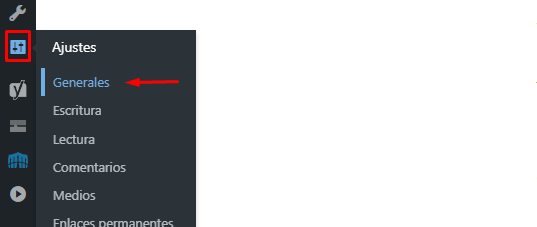
- Rellena los campos de “Título del sitio” y “descripción corta” con la información relevante para tu sitio.

2. Asegúrate de que la opción “Cualquier persona puede registrarse” esté marcada según tu preferencia. Esto es importante si planeas tener usuarios registrados en tu sitio.
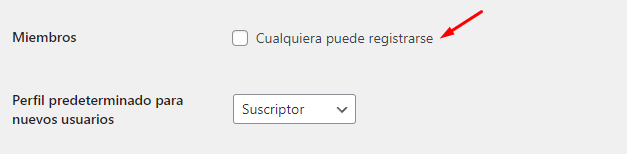
3. Configura la zona horaria, el idioma y el formato de fecha y hora de acuerdo a tu ubicación.
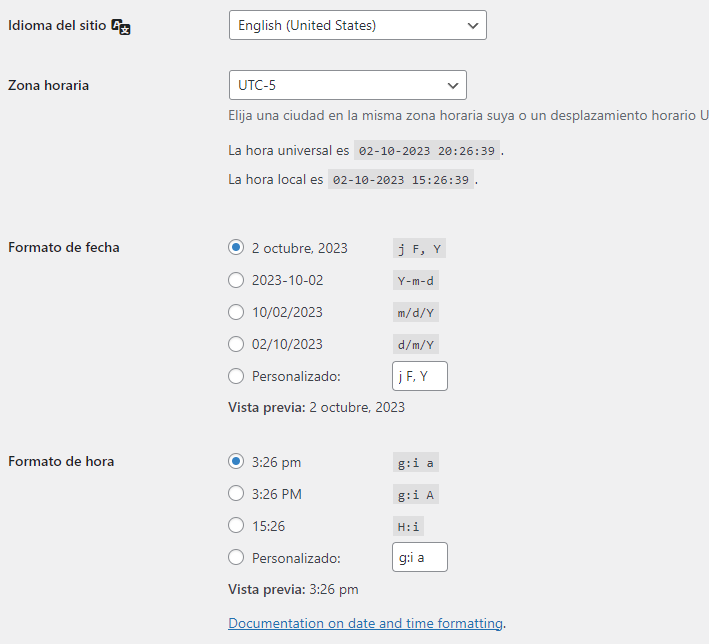
4. Haz clic en “Guardar cambios” para aplicar la configuración.
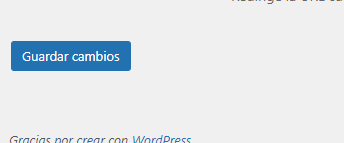
Configuración de Permalinks
¿Por qué son importantes los permalinks?
Los permalinks son las URL permanentes de tu sitio web y tienen un impacto significativo en la experiencia del usuario y el SEO. Una estructura de permalinks bien configurada hace que las URL sean legibles y amigables para los motores de búsqueda.
Pasos para configurar los permalinks:
- Inicia sesión en tu panel de administración de WordPress.
- En el menú de la izquierda, ve a “Ajustes” y selecciona “Enlaces permanentes”.
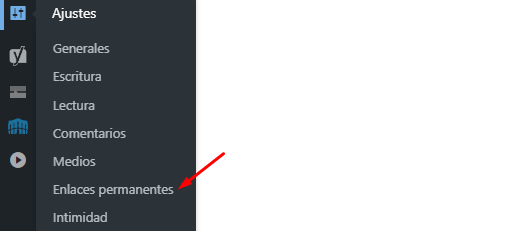
- Elige una estructura de permalinks adecuada para tu sitio. Recomendamos “Nombre de la entrada” (Post name) que usa el título de la entrada en la URL.
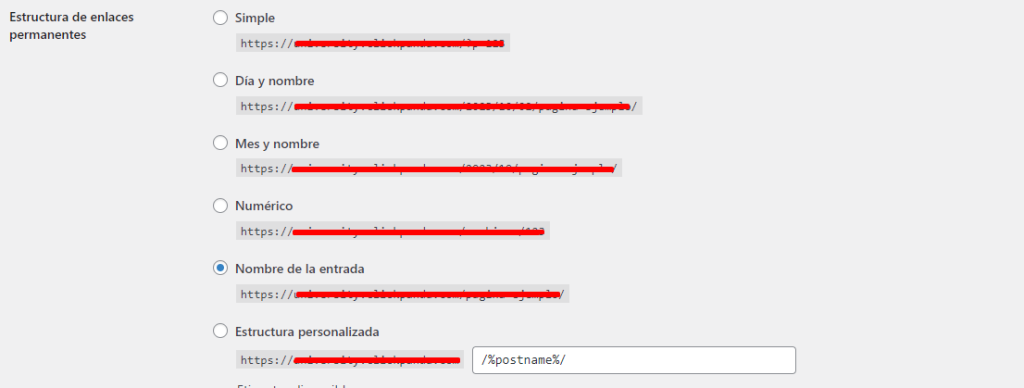
Haz clic en “Guardar cambios” para aplicar la configuración.
Configuración de opciones de lectura
Las opciones de lectura determinan cómo se muestra el contenido en tu sitio web, incluyendo si deseas una página de inicio estática o las últimas entradas. Esta configuración afecta la navegación y la presentación de tu contenido.
Pasos para configurar las opciones de lectura:
- Inicia sesión en tu panel de administración de WordPress.
- En el menú de la izquierda, ve a “Ajustes” y selecciona “Lectura”.
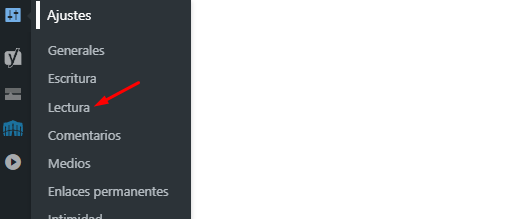
- Elije entre “Una página estática” o “Tus últimas entradas” como tu página de inicio, según tu preferencia.
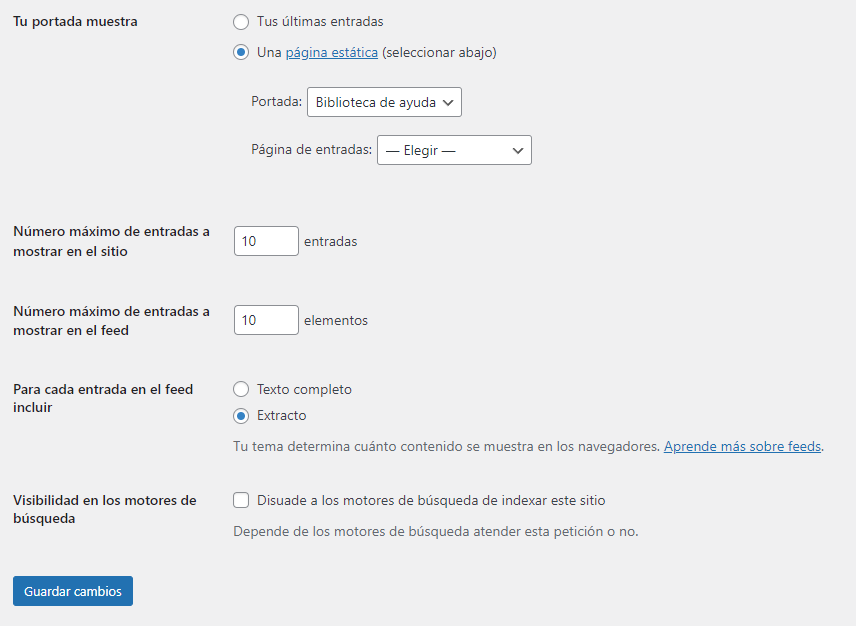
2. Selecciona las páginas específicas para tu página de inicio y página de entradas.
3. Personaliza la cantidad de entradas que se muestran en la página principal si es necesario.
4. Haz clic en “Guardar cambios” para aplicar la configuración.
Configuración de opciones de escritura
Las opciones de escritura definen cómo se manejan las entradas y las categorías en tu sitio. Esto afecta el formato de tu contenido y su organización.
Pasos para configurar las opciones de escritura:
- Inicia sesión en tu panel de administración de WordPress.
- En el menú de la izquierda, ve a “Ajustes” y selecciona “Escritura”.
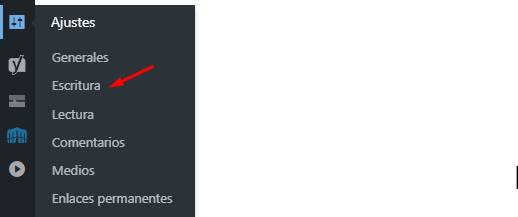
3. Configura las opciones de formato de entrada y categorías predeterminadas según tus necesidades.
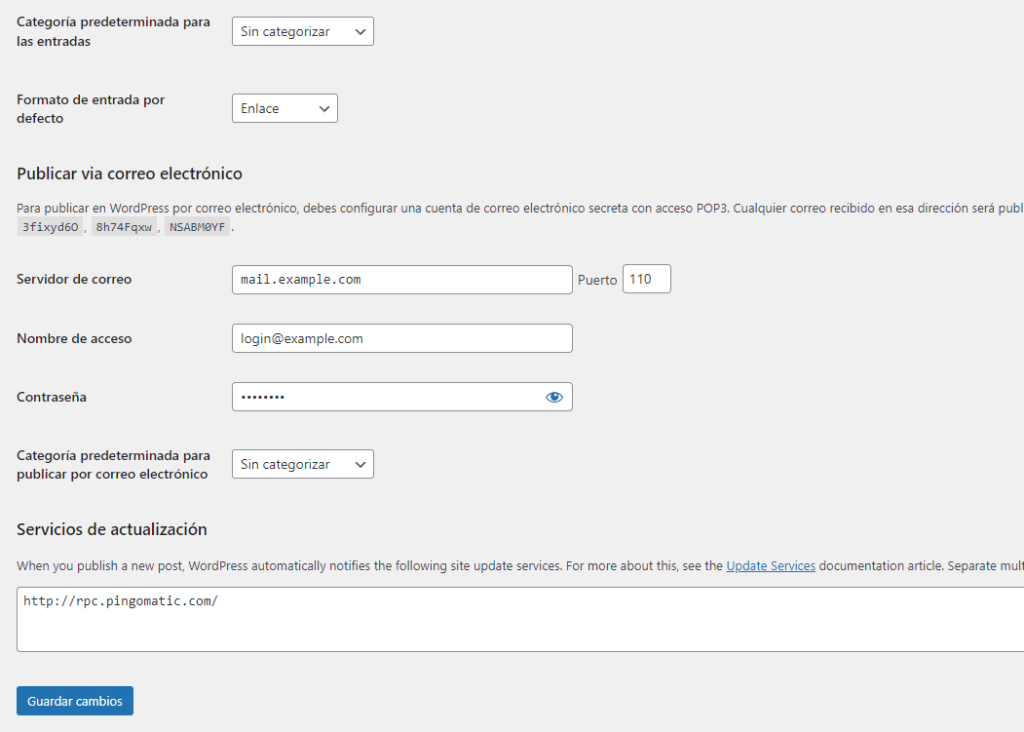
4. Habilita o deshabilita la corrección ortográfica y gramatical automática según prefieras.
5. Haz clic en “Guardar cambios” para aplicar la configuración.
Elección de un tema
El tema que elijas para tu sitio determinará su apariencia y funcionalidad. Es crucial seleccionar un tema que se adapte a tus necesidades y refleje la imagen que deseas proyectar.
Pasos para elegir un tema:
- En el menú de la izquierda, ve a “Apariencia” y selecciona “Temas”.
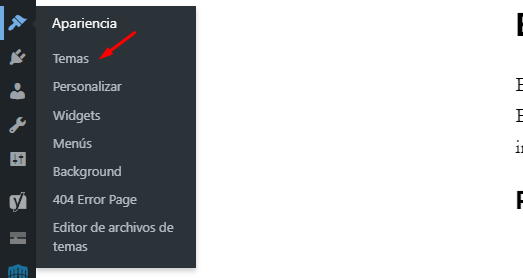
- Explora las opciones de temas disponibles y previsualiza cómo se verán en tu sitio.
- Haz clic en “Activar” para aplicar el tema deseado.
Configuración de la Imagen de perfil
Tu imagen de perfil personaliza tu presencia en WordPress y ayuda a los visitantes a identificarte. Proporciona una conexión más personal con los usuarios.
Pasos para configurar una imagen de perfil:
- En el menú de la izquierda, ve a “Usuarios” y selecciona “perfil”.
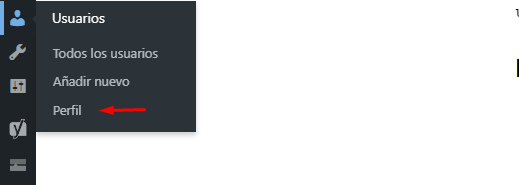
2. Dirígete a la sección “Imagen de perfil”.
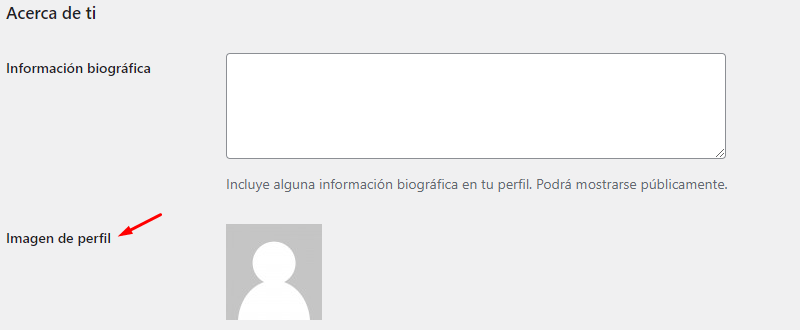
3. Haz clic en “Seleccionar archivo” para cargar una imagen desde tu computadora.
4. Ajusta la imagen según sea necesario y establécela como tu avatar.
5. Haz clic en “Actualizar perfil” para guardar la imagen de perfil.
Configurar tu imagen de perfil es uno de los primeros pasos que debes dar para dar una identidad personal a tu sitio web.
La configuración inicial de WordPress es esencial para establecer las bases de tu sitio web. Desde los ajustes generales hasta la elección de un tema y la configuración de una imagen de perfil, cada paso contribuye a la experiencia del usuario y al éxito general de tu sitio web. Siguiendo estos pasos, estarás bien encaminado hacia la creación de un sitio web efectivo y atractivo. ¡Comienza tu viaje en WordPress con confianza y creatividad!

